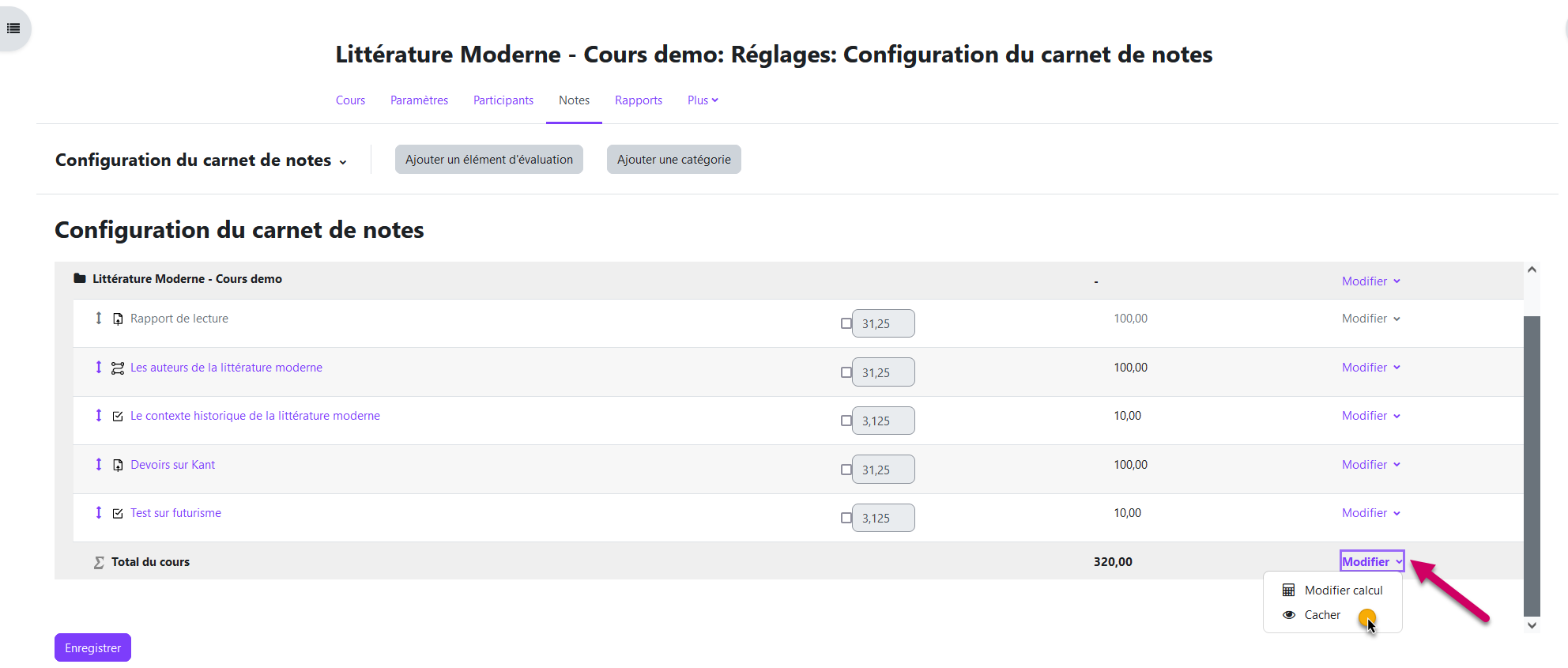8.2 Gérer le carnet de notes
Toutes les activités de l'espace de cours pouvant faire l'objet d'une note sont automatiquement reportées dans le "carnet de notes" de l'espace de cours. On y accède en cliquant sur "Notes" depuis votre espace de cours.
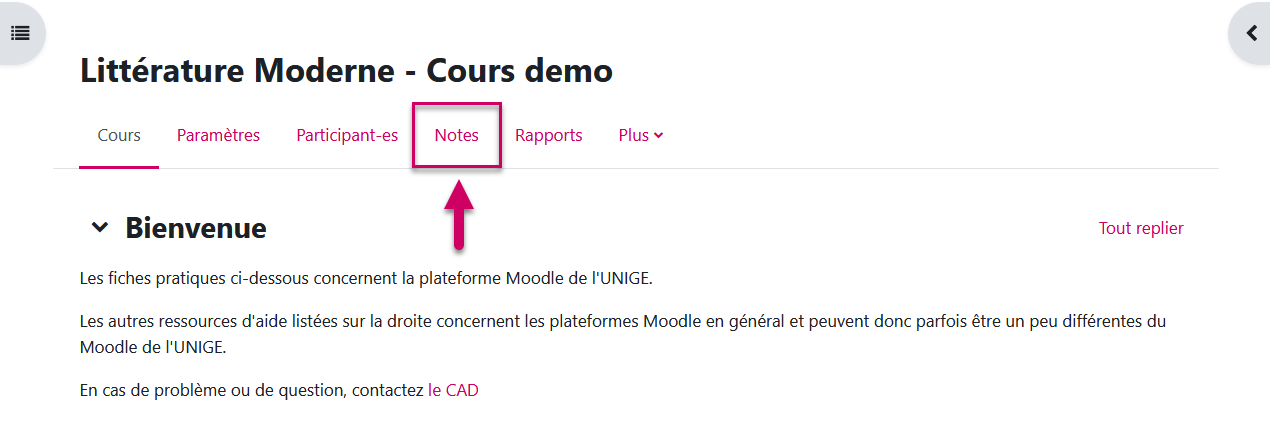
Les enseignant-es, assistant-es du cours accèdent au "rapport de l'évaluateur" qui présentent l'ensemble des notes de tou-tes les participant-es.
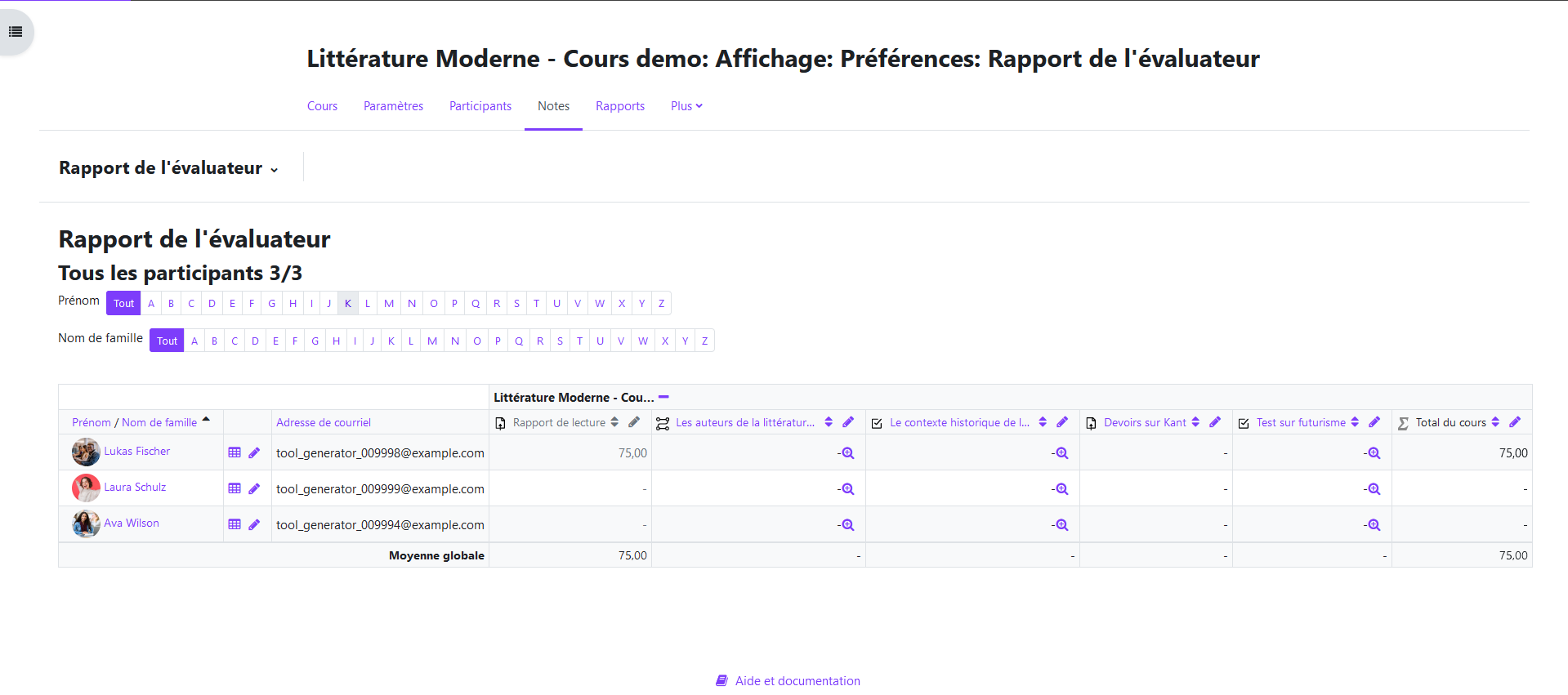
Les étudiant-es ne voient évidemment que leur propres notes.
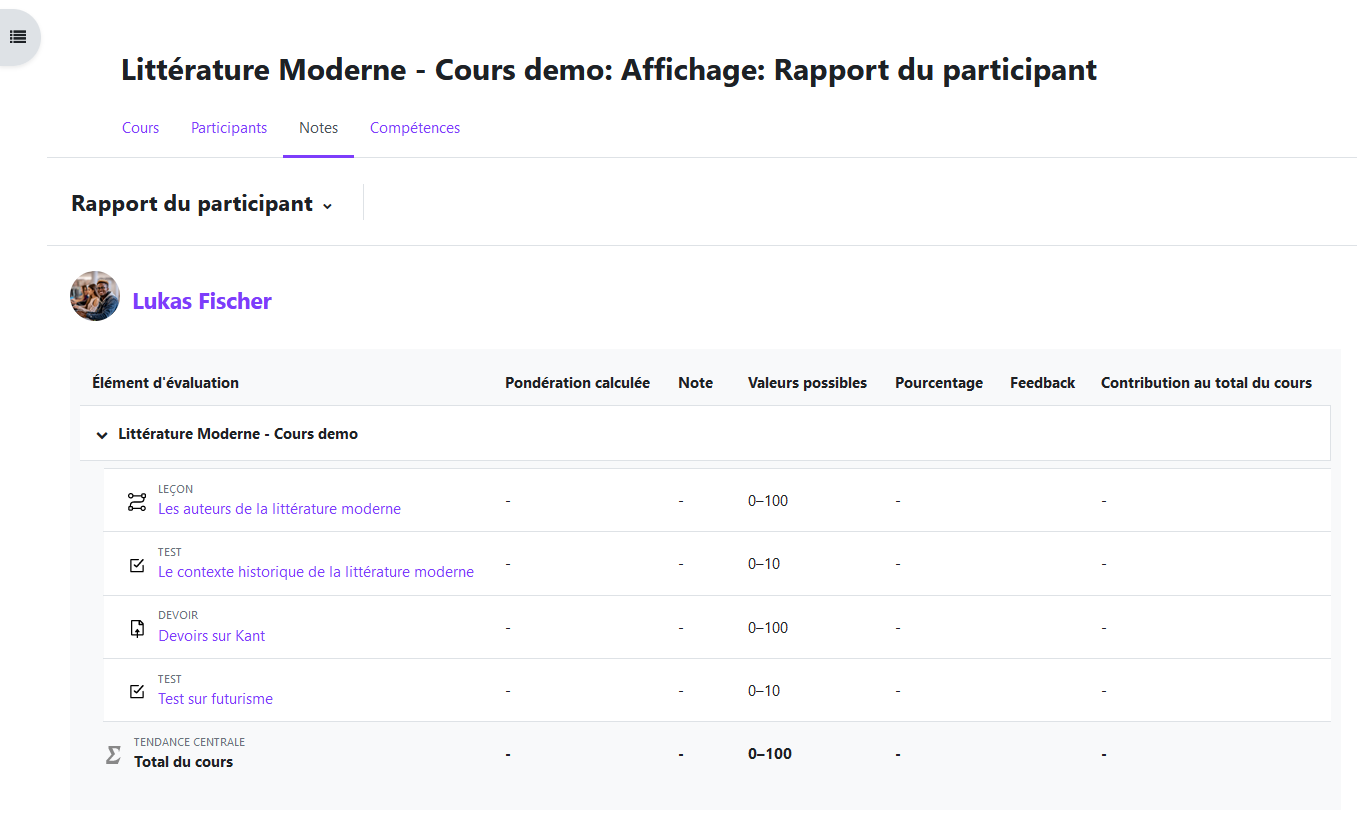
Par défaut, le carnet de notes est visibles par les étudiant-es, mais vous pouvez bloquer l'utilisation de cette fonctionnalité dans les paramètres de l'espace de cours (roue dentée>"paramètres", section "apparences") :
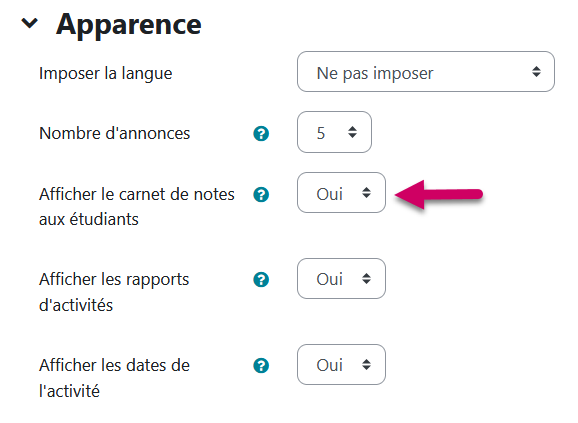
Attention cela ne cache que le carnet de notes, c'est-à-dire la vue d'ensemble des notes, mais les étudiant-es conservent la possibilité de voir les notes remises dans chaque activité, par exemple si vous évaluez un devoir, en entrant le devoir la note sera visible.
Le rapport de l'évaluateur
Lorsque vous cliquez sur "Notes" vous accédez au rapport de l'évaluateur. Il présente un tableau comportant une ligne par étudiant-e et une colonne par activité faisant l'objet d'une note (cf. fiche 8.1) et une colonne finale faisant une moyenne de toutes les notes (la colonne "Total du cours").
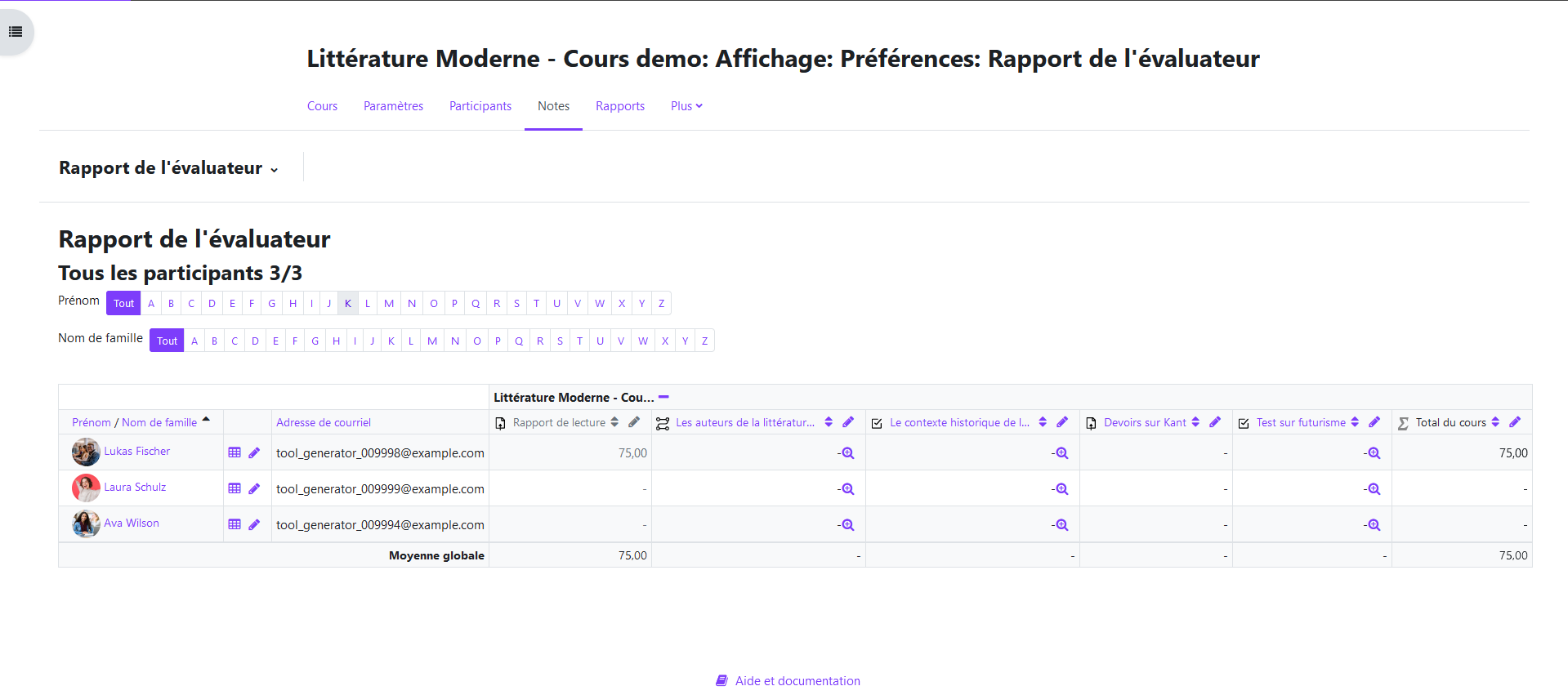
Il est possible de cacher certaines colonnes du tableau, par exemple de cacher la colonne "Total du cours" si elle n'est pas pertinente (c'est le cas si toutes les notes du cours ne sont pas données via Moodle, la moyenne est donc fausse).
Pour cela, cliquez dans le menu déroulant qui indique "rapport de l'évaluateur" et choisissez "configuration du carnet de notes".
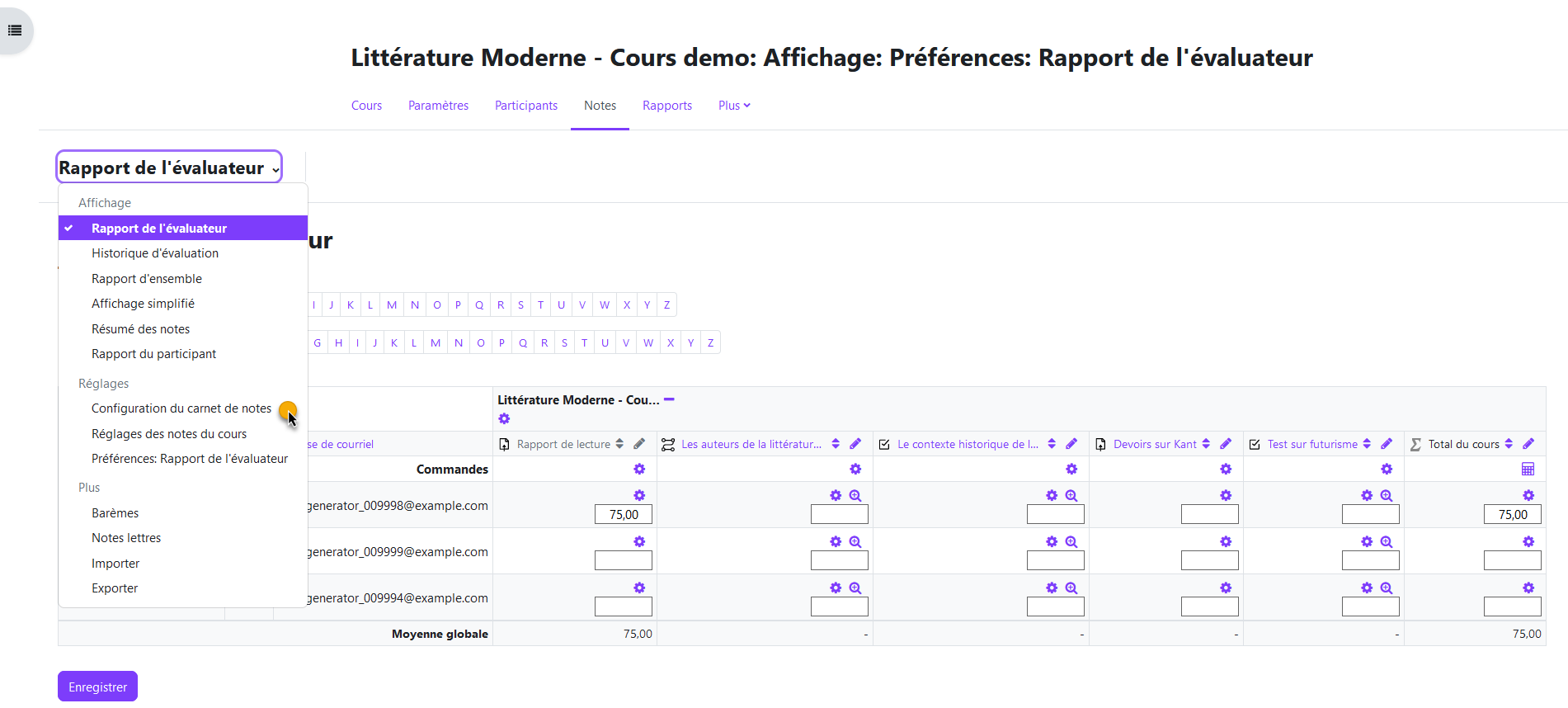
Une fois dans la nouvelle fenêtre "configuration du carnet de notes", en face de chaque colonne vous pouvez "modifier" et "cacher" :